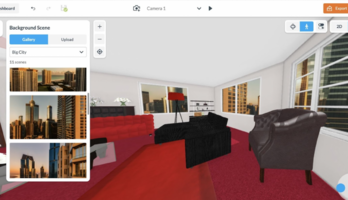Речь на практику (1195378)
Текст из файла
При установки любого драйвера его необходимо зарегистрировать в реестре системы. Чтобы это осуществить в ОС предусмотрено множество способов. Но кроме регистрации необходимо привязать драйвер к конкретным устройствам, а также произвести настройку драйвера.
Мой драйвер является NDIS Miniport драйвером, для таких драйверов в системе есть встроенные средства установки и настройки драйверов. Чтобы запустить мастер установки необходимо открыть свойства любого сетевого соединения в окне «Сетевые подключения» (рисунок 8.1).
Рисунок 8.1 – Окно сетевые подключения
В открывшихся свойствах на закладке «Общие» (рисунок 8.2.1) или «Сеть» (рисунок 8.2.2), в зависимости от типа сетевого подключения, необходимо нажать кнопку «Установить» для запуска мастера установки сетевых компонентов.
Рисунок 8.2 – Закладка «Общие» для сетевой карты(1) и Закладка «Сеть» для виртуальных соединений и модемов(2)
В открывшемся окне мастера (рисунок 8.3) выбрать тип компонента служба и нажать кнопку «Добавить». Появится стандартное окно установки драйверов с заголовком «Выбор сетевой службы» (рисунок 8.4.1). Если драйвер не разу не устанавливался, то его не будет в списке сетевых служб, в таком случае необходимо нажать кнопку установить с диска. В открывшемся окне необходимо указать папку, в которой находятся следующие файлы: netsf.inf, netsf_m.inf, MyFireWall.dll, MyFireWall.sys. После этого опять появится окно «Выбор сетевой службы» в котором будут перечислены драйвера сетевых служб, находящихся в выбранной папке (рисунок 8.4.2).

Рисунок 8.3 – Окно мастера установки компонентов
Рисунок 8.4 – Окно установки драйверов сетевых служб, установленных в системе(1) и из выбранной папки (2)
Из них необходимо выбрать драйвер «MyFireWall driver». После этого система сама установит и пропишет драйверы, но при этом сообщит что драйвер не имеет цифровой подписи (рисунок 8.5), которую выдаёт только корпорация Microsoft, в открывшемся окне необходимо будет на жать «Все равно продолжить».
Рисунок 8.5 – Сообщение об отсутствии цифровой подписи у драйвера
После всех выполненных действий, система запустит драйвер. Который необходимо будет настроить с помощью мастера. Для запуска мастера необходимо будет запустить программу Master.exe. После настройки драйвер будет работать в полностью автономном режиме.
Характеристики
Тип файла документ
Документы такого типа открываются такими программами, как Microsoft Office Word на компьютерах Windows, Apple Pages на компьютерах Mac, Open Office - бесплатная альтернатива на различных платформах, в том числе Linux. Наиболее простым и современным решением будут Google документы, так как открываются онлайн без скачивания прямо в браузере на любой платформе. Существуют российские качественные аналоги, например от Яндекса.
Будьте внимательны на мобильных устройствах, так как там используются упрощённый функционал даже в официальном приложении от Microsoft, поэтому для просмотра скачивайте PDF-версию. А если нужно редактировать файл, то используйте оригинальный файл.
Файлы такого типа обычно разбиты на страницы, а текст может быть форматированным (жирный, курсив, выбор шрифта, таблицы и т.п.), а также в него можно добавлять изображения. Формат идеально подходит для рефератов, докладов и РПЗ курсовых проектов, которые необходимо распечатать. Кстати перед печатью также сохраняйте файл в PDF, так как принтер может начудить со шрифтами.